Parancsok a kereslet az egyik legteljesebb szoftver-eszköz. Ez a segédprogram Windows, tartalmaz több mint 60 alkalmazások si rendszerparancsokEgyetlen felületen. Ez lehetővé teszi a gyors hozzáférést a operációs rendszer alkalmazások WindowsA beállítások NIC (Network) készülék beállításaiVannak telepítve a rendszer, és még sok más alkalmazás és A rendszer jelentések (Mint a memória RAM si CPU).
Alkalmazási területek errors.
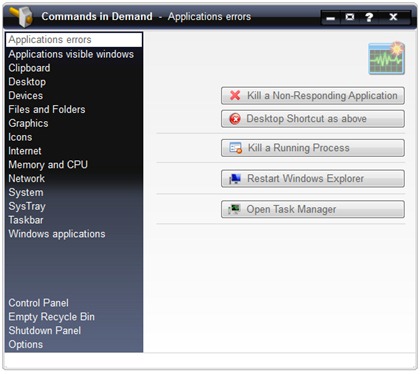
Az első ága a segédprogram menü Alkalmazási területek errors, Ad öt optuini-segédprogram, amely legalább három nagyon fontos.
1. Ölj nem válaszoló alkalmazás - erőszakkal befejezi és bezárja az alkalmazást, amelyet már nem akar bezárni. Ilyen lehet például Firefox Moziila, Ami néha nem lehet lezárni. Internet böngésző nem válaszol ... Elég megnyitni az alkalmazást Parancsok a kereslet és menjen az Alkalmazások oldalra errors (bal oldalon) és nyomja meg a gombot Ölj nem válaszoló alkalmazás.
2. A „gombDesktop Parancsikon, mint fent”Létrehozza Desktop egy parancsikontÖld meg a fegyelmezetlen MOST“. Ha van alkalmazásod "nem válaszol… ”, Elég rákattintaniÖld meg a fegyelmezetlen MOST”És automatikusan bezár, várakozás nélkül. Néha több tíz percbe telhet, mire bezár alkalmazás hiba.
3. Ölj meg egy futó folyamat - Miután megnyomta ezt a gombot, a az összes folyamat listája Windows amely jelenleg fut a rendszer, és adja meg a lehetőséget, hogy ölni (befejezni), egy PID azaz.
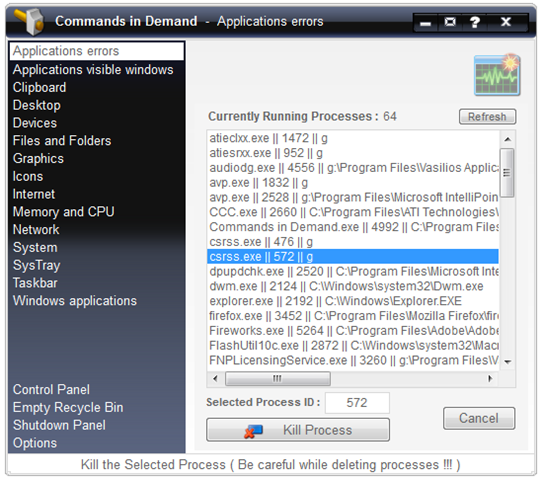
Egyszerűen válassza ki a nevet, majd kattintson a folyamat kill folyamat. Ha nem tudod jól a részleteket a folyamat, amely be akarja fejezni, azt javasoljuk, hogy felejtse el ezt a funkciót parancsok a kereslet. Az egészségügyi rendszer :-)
4. Újraindítás Windows Felfedező – a folyamat újraindítása Windows felfedező (explorer.exe) Akkor használatos, amikor a mappa vagy fájl nem törölhető. Néha törölni akar valamit, és a következő üzenet fogadja:A fájl nem törölhető. Más személy vagy program használja". A megoldás az újraindítás Windows Explorer, így törölheti a mappát vagy fájlt. Az exporer.exe folyamat újraindítása bezárja az összes folyamatot Windows Felfedező. Pontosabban, akkor zárja be az összes nyitott mappákat.
5. Feladatkezelő megnyitásához - Ez a gomb megnyílik Task Manager.
Amit eddig bemutatott csak egy kis része az alkalmazás eszközök parancsok a kereslet.
Látható alkalmazások Windows.
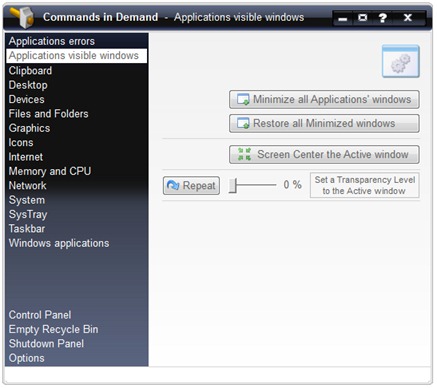
Látható alkalmazások Windows négy parancsot nyújt a nyitott alkalmazások pozicionálásának kezelésére. Mindet minimalizálhatja vagy maximalizálhatja windowsalkalmazások és alkalmazások megnyitása egyetlen kattintással. Minimalizálja az összes alkalmazást windows & Állítsa vissza az összeset minimalizálva windows. C képernyőenter az Aktív windows, az aktív ablakot a kijelző közepére helyezi. Mindez a „Látható alkalmazások Windows”Önnek is lehetősége van adni átlátszó aktív ablak.
vágólap.
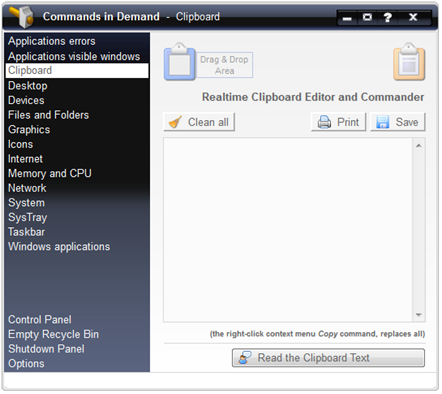
Vágólap szöveg megmutatja, amit másolni (copy) a cursoruluil, és ha megnyomja Olvassa el a vágólap tartalmát, sokan elolvassa a másolt szöveget. Ha karcolással másolt szöveget, és az irodában vannak kollégák, akkor jó, ha a hangszórók maximális hangerejét nem engedélyezik :-) Ez az eszköz minden operációs rendszerbe integrált kiegészítőt használ. Windows. Windows narrátorEz lehetővé teszi hallgat szöveg kiválasztva. Ezt használják, különösen az emberek a látó, Vagy azok számára, akik inkább hallgatni helyett szöveget olvasni.
Desktop.
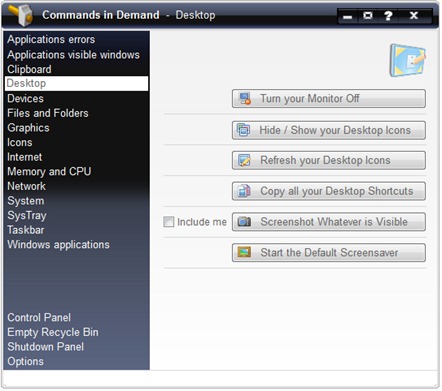
Ez az ág gyors hozzáférést biztosít több parancshoz Desktop. Segíteni fog közel monitor gyorsan egy kattintással, hogy elrejt vagy hogy látható minden Hangulatjelek -tól Desktop (Munkaterület), másoljon mindent parancsikonURL-ek Desktop egy mappában (kiválaszthatja a célmappát), készítse el a screenshot és kapcsolja be a képernyővédőt default.
Eszközök.
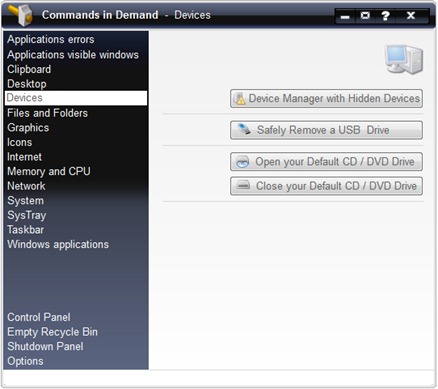
Ebből az ágból gyorsan hozzáférhet a "Computer Device Manager”(Az a hely, ahol szerepelnek illesztőprogramok minden alkatrészek Az Ön számítógépe) - Eszközkezelő a következővel: Hidden Eszközök. A "Biztonságos eltávolítása egy USB meghajtó"- biztonságosan eltávolíthatja a Memory Stick vagy egy külső merevlemezre. Nyisd ki & közel a te CD / DVD-meghajtó - hasonló "Kilövell”A CD / DVD meghajtóhoz.
Fájlok és Folders.
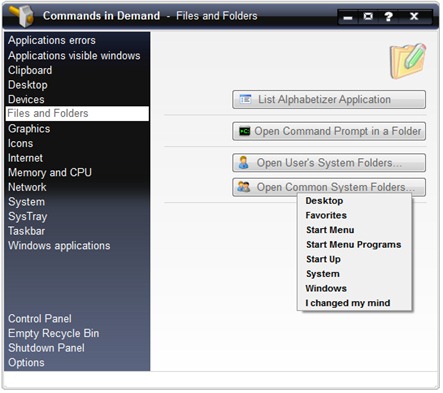
Lehet alkalmazások listáját telepítve (Lista Alphabetizer alkalmazás) megnyitásához Command Promptegy bizonyos mappában (ezen az alkalmazáson keresztül már nem kell megnyitnia a cmd-t, és a "CD“), Gyors hozzáférés a Felhasználók mappákhoz (Desktop, Érdekes, Dokumentumok) És a rendszer mappák (Gen. Windows, System32 .. )
Grafika.
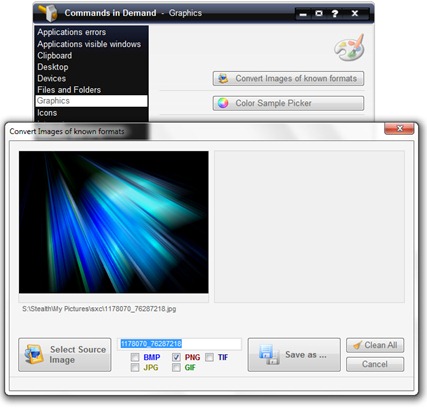
A "Grafika" alatt kettőt fedez fel szerszámSites, ami segít, ha azt szeretné, hogy alakítani egy képet formátumok . Bmp, . JPG, . TIF, . GIF si . PNG (Convert Képek ismert formátumban)., És ha azt szeretné, hogy árulkodó kód RGB si HEX egy színt. Sample Color Picker van valami hasonló ColorPixSite. Egy másik hasznos eszköz azok számára, akiknek szükségük van, hogy pontosan tudják, a színkód / homály.
ikonok.
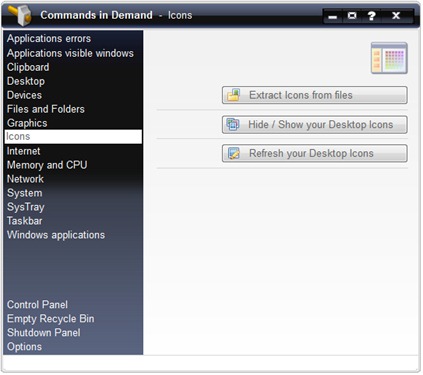
Az ikonok egyik legérdekesebb tulajdonsága a következő:Ikonok kibontása a fájlokból", Amely lehetővé teszi az ikonok kibontását a fájlokból .exe, . Dll si . ICL. Ily módon, akkor mentse a smiley ikon Yahoo! Messenger a Winamp vagy más alkalmazást a számítógépre is ezt az alkalmazást mentheti Hangulatjelek Windowsegyetlen mappában. Egyszerűen válassza ki a .dll kiterjesztést és nyissa meg a% fájltSystemgyökér%system32SHELL32.dll. SHELL32.dll tartalmazza az összes OS ikonok. Elérhető Windows XP, Windows Vista si Windows 7.
elrejt / Előadás a te Desktop ikonok - Elrejti és láthatóvá teszi az összes ikont / fájlt DesktopA
Internet.
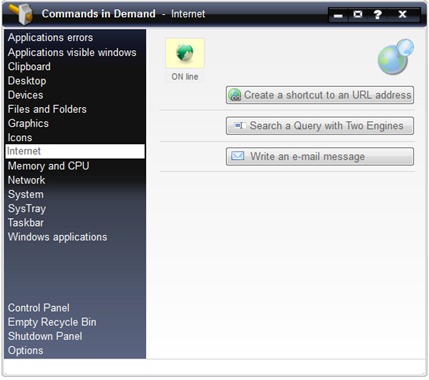
Ez lehetőséget nyújt, hogy egy parancsikon egy Web cím, egyetlen kattintással (Hozzon létre egy parancsikont egy URL-hez address), sa keres konkrét információk két keresőmotoron egyszerre (google.com, bing.com, yahoo.com… stb. SE), és írjon egy e-mailt.
Memória és CPU.

Memória és CPU egy olyan monitor, amely megadja jelentés real-time a RAM memóriáról és a processzorról CPU. Megtudhatja, hogy összesen mennyi RAM-memória van telepítve, mennyi memóriát használ az alkalmazásokhoz és mire sebesség fut feldolgozó. Azonnali Memória törlése lehetővé teszi, hogy törölje a memóriát egy kattintással, anélkül, hogy egy másik típus, mint a Memória Cleaner.
Hálózat.
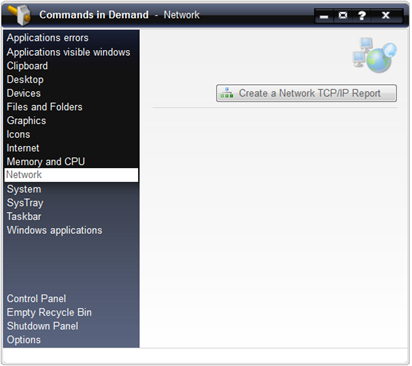
Hozzon létre egy Hálózat TCP / IP Jelentés, hasonló a következőhöz:ipconfig / all“, Dat in Command Prompt. Megjeleníti a jelentést a NIC si kapcsolatok rendszert.
System.
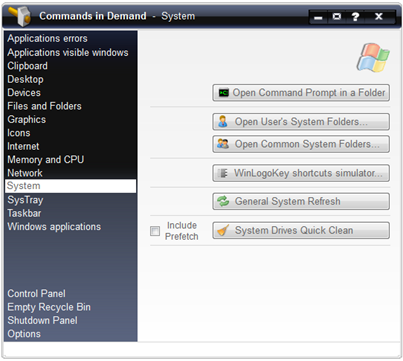
Az első három gomb: Nyisd ki Command Prompt egy mappában, Nyissa meg a Felhasználókat System Folders si Nyitott Közös System Mappa, I instalnit említettük, a Fájlok és mappák. gomb WinLogoKey gyors hozzáférést biztosít Start Menu, System jellemzők Vizsgálati, Windows Explorer, Utility Manager stb system. :) általános System felfrissít Nem tudom pontosan, mit csinál, de észrevettem, hogy szinte mindent felfrissít Windows FelfedezőNyissa oldalakon.
System Gyors tisztításHasonló a utilitaruluiincorporat microsoft minden rendszer Windows - Disk Razzia. Javasoljuk, hogy használja ezt az eszközt, hogy mentse a szabad hely -tól kemény-disk.
Systray.
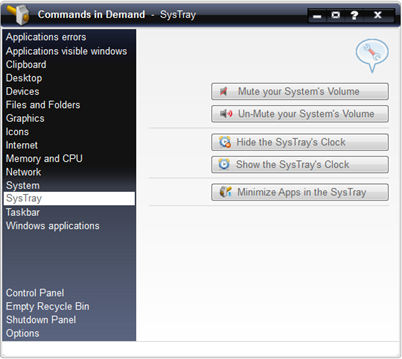
SystrayA jobb alsó sarokban a. Vannak látható részeiben, hangerőszabályzó ikonok, anti-vírus, videokártyaStb, és nyitva maradt alkalmazások tálcán. Parancsok a kereslet lehetőséget ad a gomb megnyomására "kötet“, De a elrejt / műsorok karóra és minimalizálja az összes alkalmazást és windowsvádban.
tálcán.
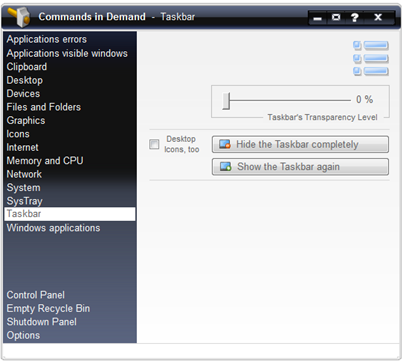
Ezzel a segédprogrammal lehet elrejt Windows tálcán (alsó sáv, ahol Ön megjelenik Start Menu és alkalmazások, windowsnyitva), láthatóvá vagy átlátszóvá teheti. Áttekinthetőség a tálcát akár az operációs rendszer felhasználói is használhatják Windows Vista si Windows 7 (AERO). -Ban Windows 7 sokkal átláthatóbbá teheti a tálcát, mint amennyit a grafikus téma beállításai megengednek (via Testreszabás).
Windows alkalmazások.
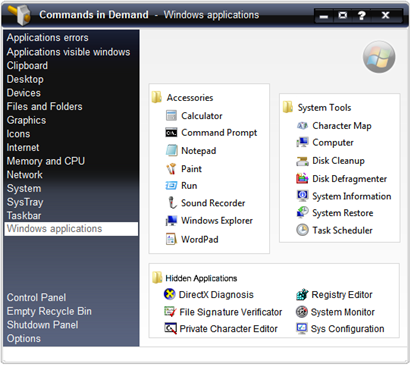
A gyűjtemény a parancsikonok Windows Kiegészítők, System Eszközök si Hidden Alkalmazási területek. Erről a felületről nyithatja meg a Számológépből, Notepad, Paintakár System monitor, registry szerkesztő si System Helyreállítsa a Center.
Minden felület Command kereslet, akkor gyors hozzáférést Control Panel és Lomtár.
Az alkalmazás kompatibilis az operációs rendszerek Windows XP, Windows Látvány igen Windows 7. felhasználók Windows Vista si Windows 7Kell futtatni a parancsok kereslet kiváltságai Administrator.
Letöltés: Parancsok a kereslet (via stealthsettings.com)
Parancsok kereslet 9.6.1
Ez az alkalmazás 100% ingyenes, de akkor adományok által Vasilios Freeware.
jóváírás: Vasilios Freeware.
Stealth Settings
Igény szerinti parancsok - System Szerszám Windows XP, Windows Vista & Windows 7.